使用證券交易系統透過網路下單,通常都要求電腦要安裝個人電子憑證
但網路上教學大多以 IE 為主
而 IE 即將在 2022/06/15 退休,微軟也建議大家下載 microsoft edge 取代 IE
雖然可以開啟 IE MODE ,但還是沒看到匯出憑證相關功能
和 edge 一樣以 Google Chromium 為核心的 chrome 當然也無法
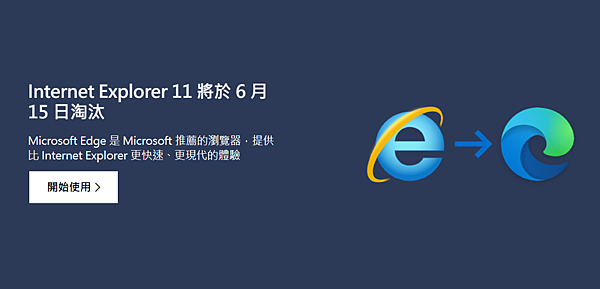
以下是以 windows 10 為例,不使用 IE 瀏覽器備份及匯入憑證至新的電腦
一、匯出憑證
1. 打開設定功能
尋找關鍵字 "管理使用者憑證" 或是 "Manage user certificates"

2. 打開 cermgr
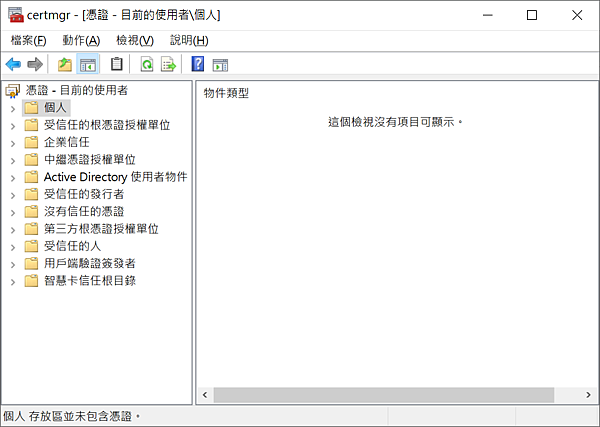
另一個打開 cermgr 的方式為
在執行列輸入 Certmgr.msc 並確定
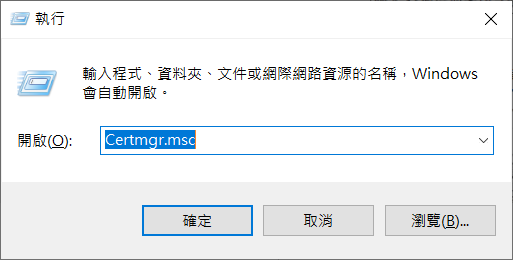
3. 在原電腦
憑證 - 目前的使用者 -> 個人 -> 點右鍵 -> 所有工作 -> 匯出
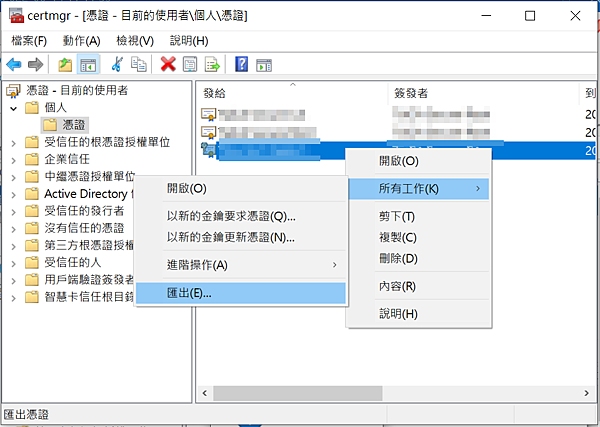
4. 開啟匯出精靈 -> 下一步
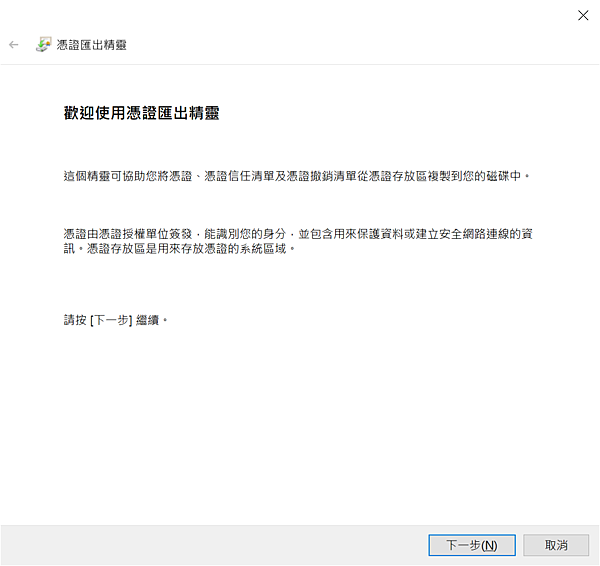
5. 選擇 是,匯出私密金鑰 -> 下一步
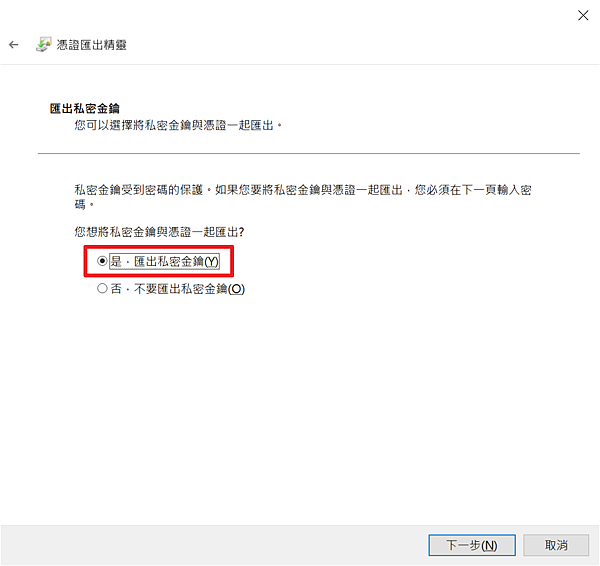
6. 除預設值外,另外勾選
a) 如果可能的話,包含憑證路徑中的所有憑證
b) 匯出所有延伸內容
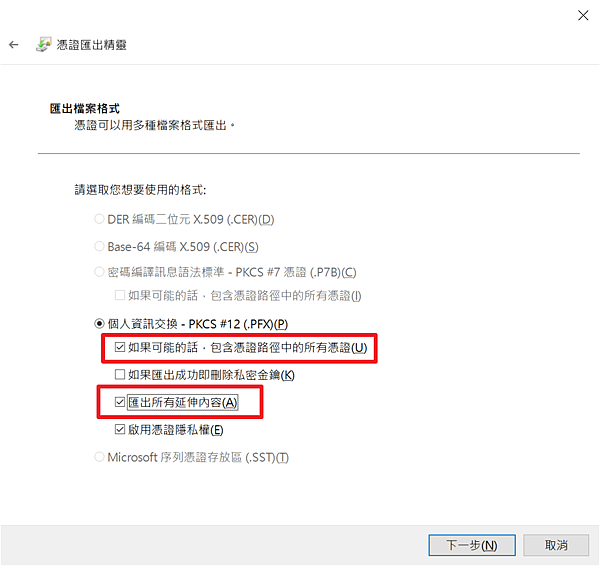
7. 輸入密碼 -> 下一步
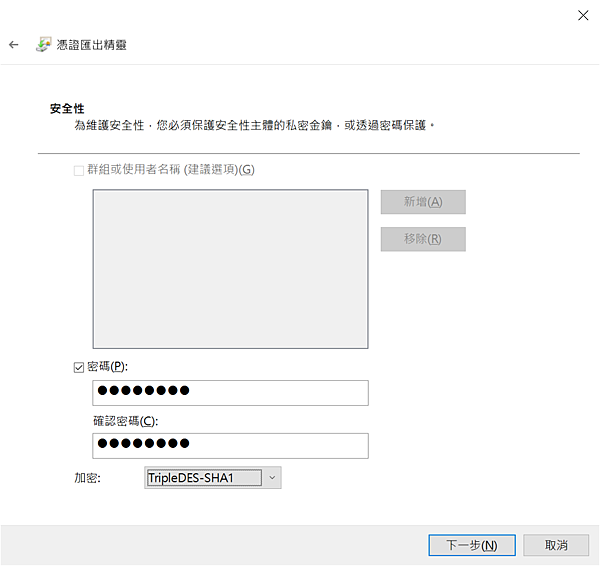
8. 選擇存放路徑及檔名 -> 下一步

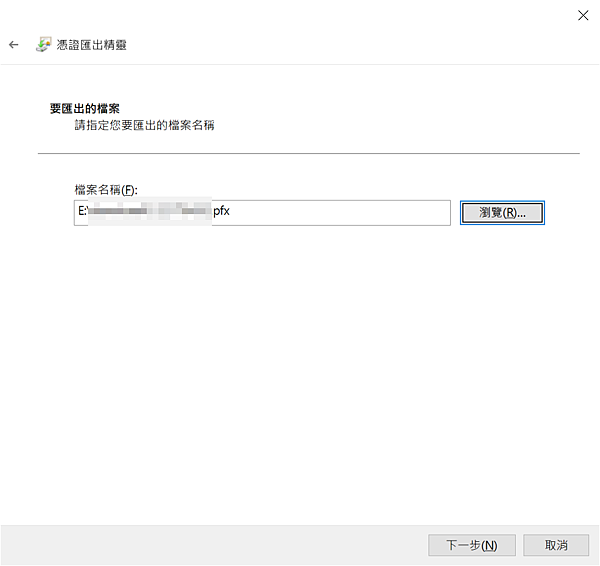
9. 完成匯出
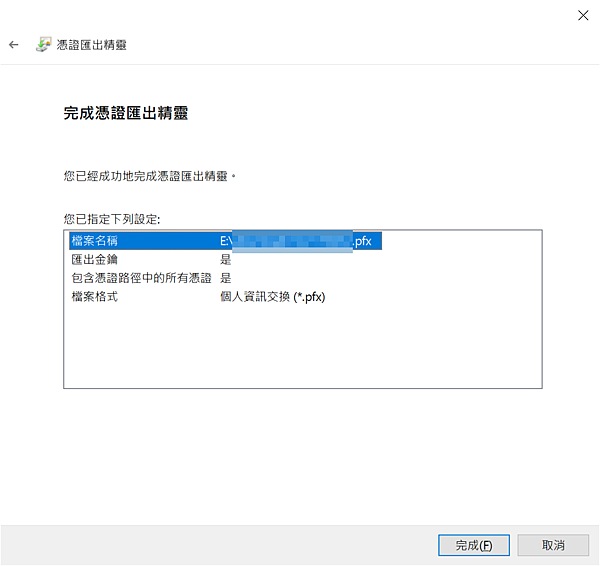
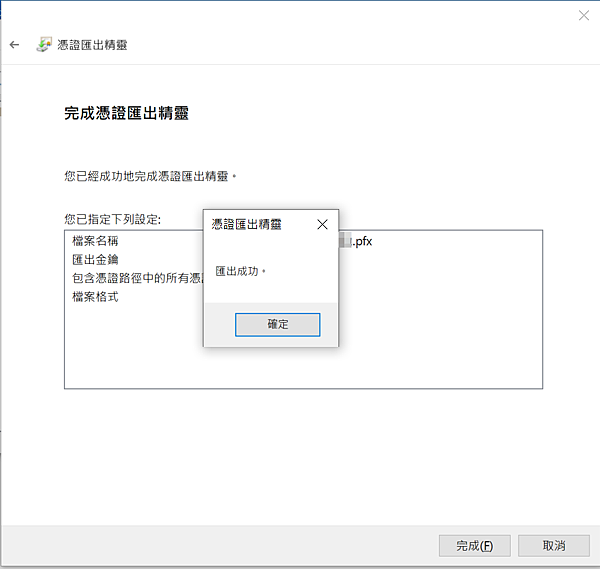
二、匯入憑證
1. 打開設定功能
尋找關鍵字 "管理使用者憑證" 或是 "Manage user certificates"
2. 打開 cermgr
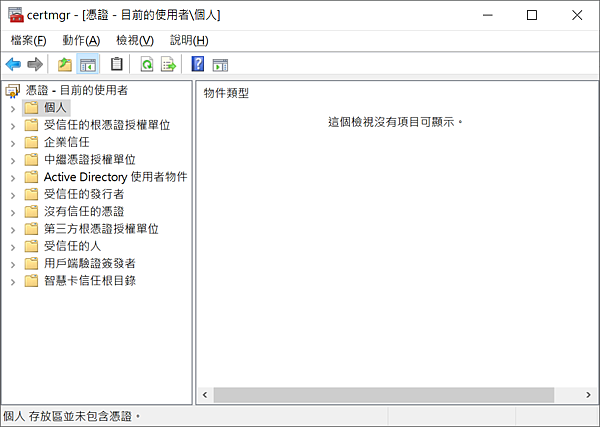
3. 在新電腦
憑證 - 目前的使用者 -> 個人 -> 點右鍵 -> 所有工作 -> 匯入
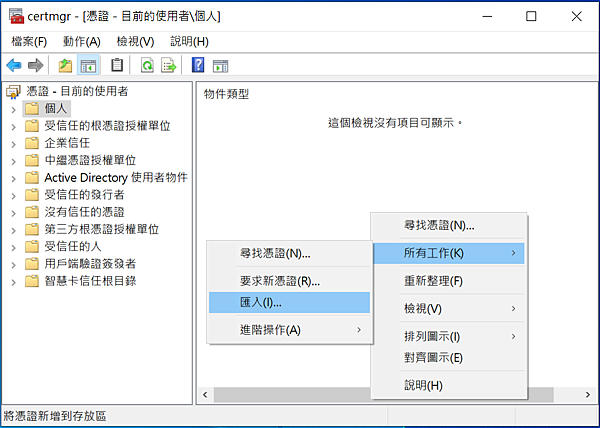
4. 存放位置 -> 目前使用者 -> 下一步
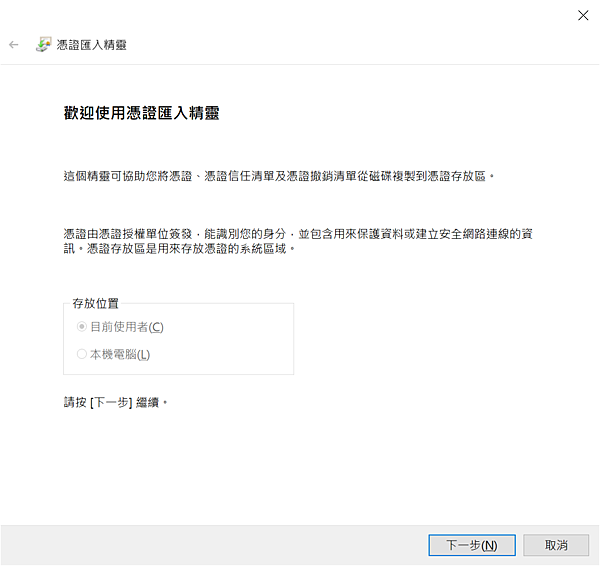
5. 選擇要匯入的檔案 -> 下一步
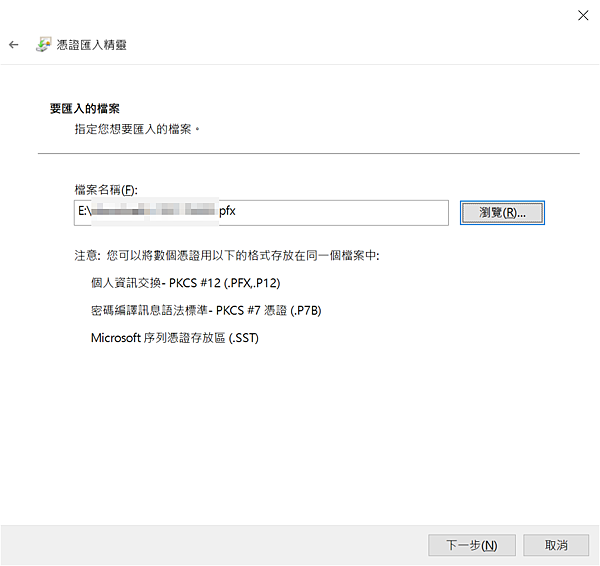
6. 輸入原密碼、並勾選可以匯出 -> 下一步
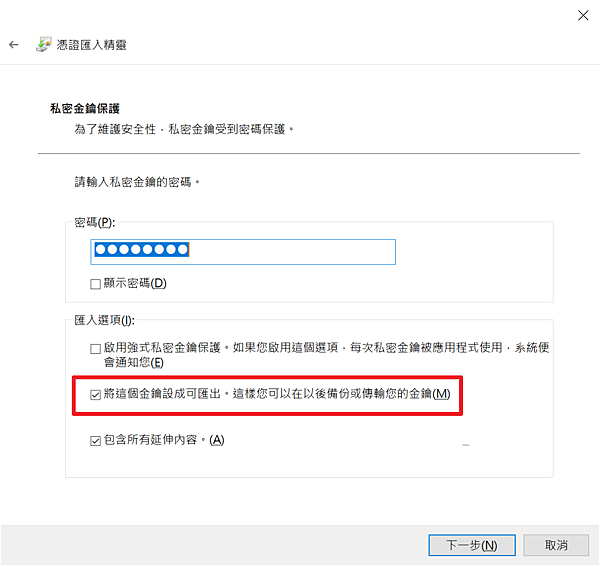
7. 憑證存放區 -> 下一步
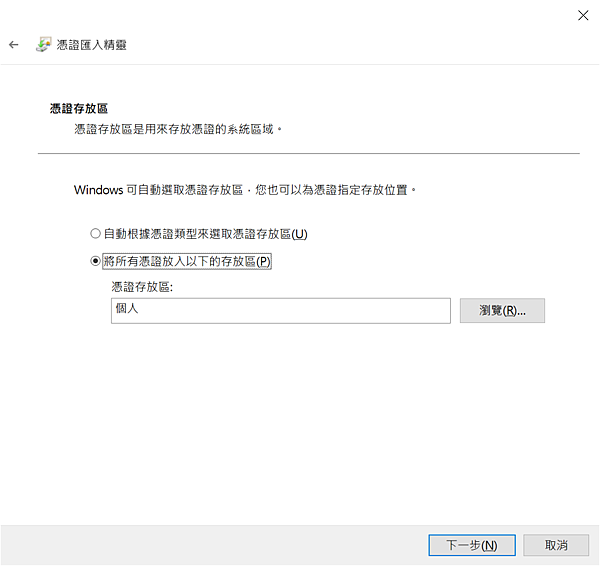
8. 按完成,完成匯入
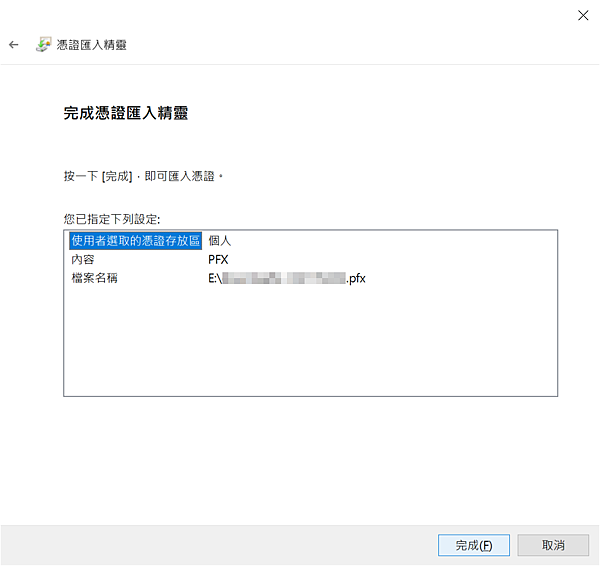
9. 完成匯入
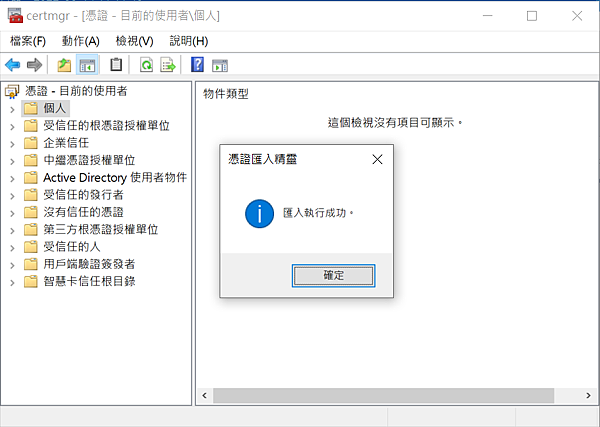
相關閱讀
如何設定edge 的 IE 模式
https://helloworld.pixnet.net/blog/post/48149316


 留言列表
留言列表
 {{ article.title }}
{{ article.title }}